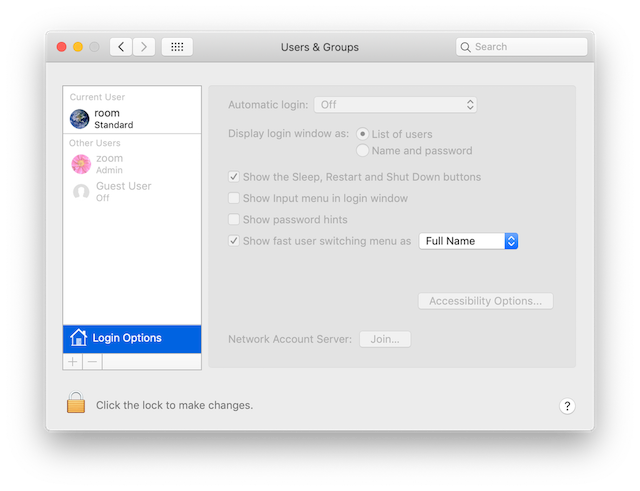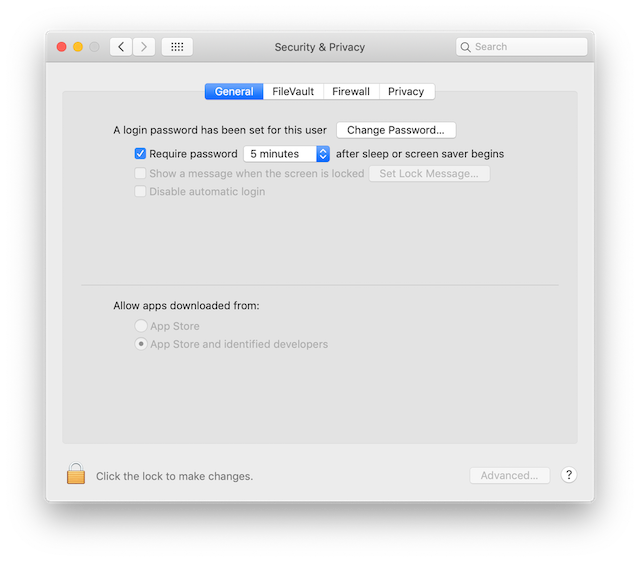Habilitar inicio de sesión automático
- Haga clic en Búsqueda de destacados en la esquina superior derecha del escritorio.
- Busque Usuarios y grupos.
- En la pestaña Opciones de inicio de sesión, haga clic en el candado en la parte inferior izquierda si la configuración está bloqueada.
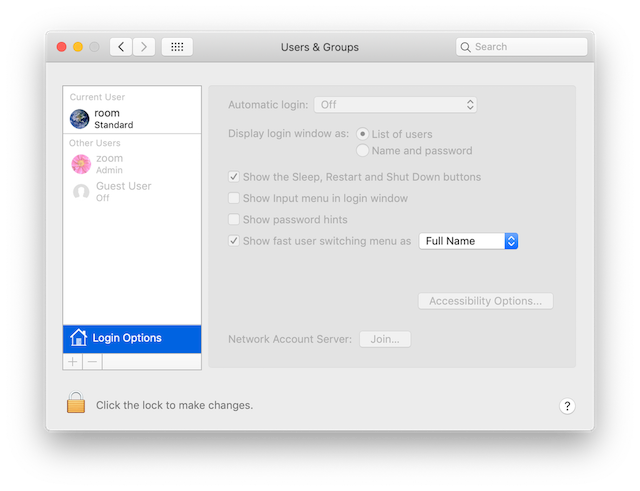
- Introduzca la contraseña de administrador para desbloquear la configuración.
-
Seleccione usuario de inicio de sesión automático. Introduzca la contraseña del usuario seleccionado para habilitar el inicio de sesión automático.
Nota: Para habilitar el inicio de sesión automático, primero debe deshabilitar FileVault.
Activar desde el modo de suspensión sin contraseña
- Vaya a Búsqueda de destacados, que se encuentra en la parte superior derecha de su escritorio.
- Busque Seguridad y privacidad.
- En la pestaña General, desmarque Requerir contraseña si está marcado.
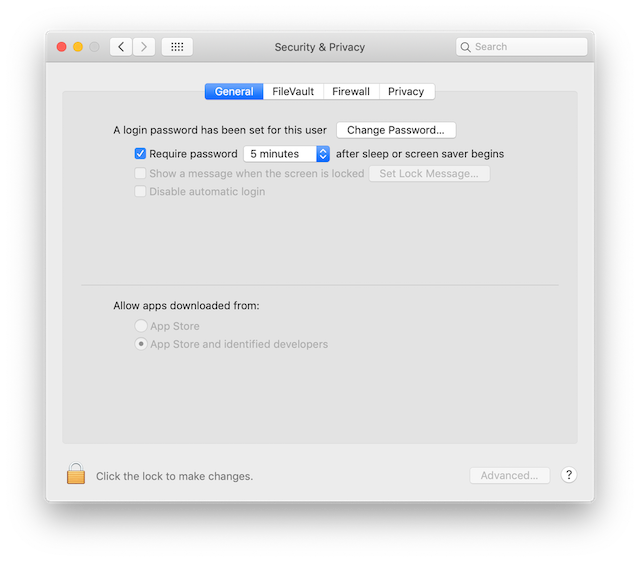
- Introduzca la contraseña de usuario actual para completar el cambio.



 Windows
Windows Mac
Mac